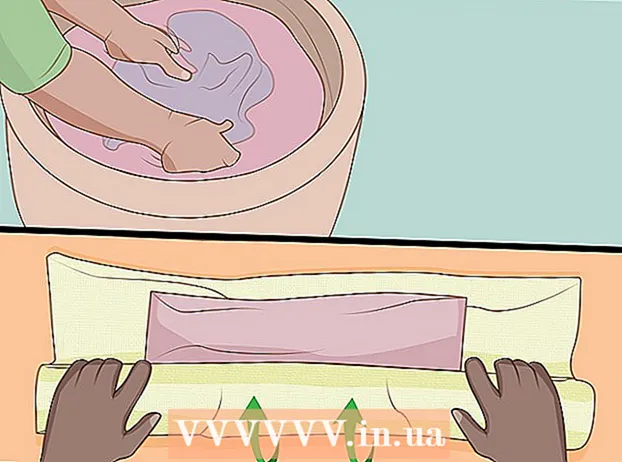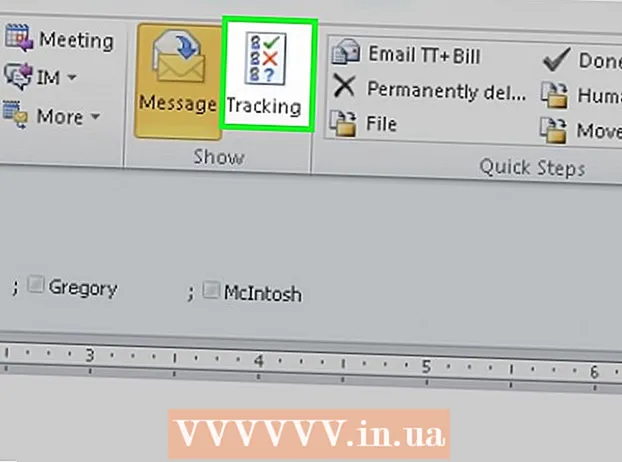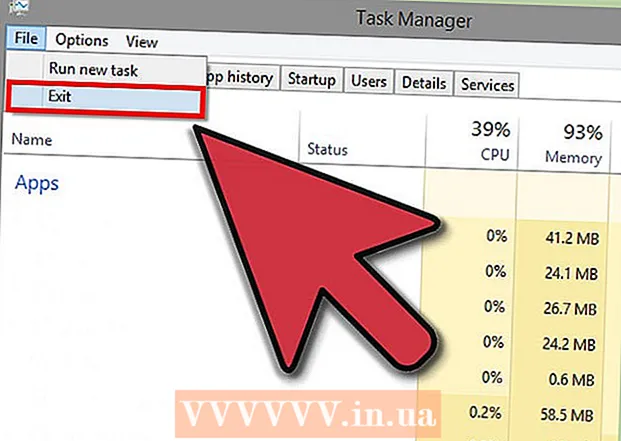
Садржај
- Кораци
- Метод 1 од 3: Затварање отворених питања
- Метод 2 од 3: Покретање програма трећих страна
- Метод 3 од 3: Коришћење командне линије
- Савјети
- Упозорења
То се свима нама догодило током чишћења чврстог диска или уклањања вируса. И тако, забављате се брисањем непотребних датотека и Бам:’Није могуће избрисати назив датотеке>: Приступ је одбијен. 'Уверите се да диск није пун или заштићен од писања и да датотека тренутно није у употреби.Шта сад? Чини се да сте заглавили са овом датотеком, али само следите ова упутства и решићете је за неколико минута.
Кораци
Метод 1 од 3: Затварање отворених питања
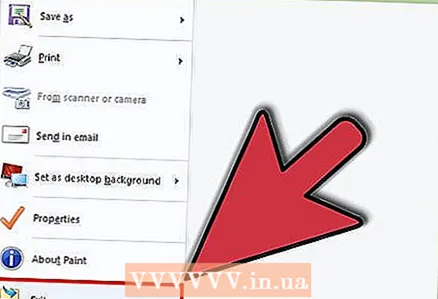 1 Затворите све отворене програме. Најчешћи узрок ове грешке је програм који користи датотеку коју покушавате да избришете. На пример, ако покушавате да избришете документ који је отворен у програму Ворд или покушавате да избришете песму која се тренутно репродукује.
1 Затворите све отворене програме. Најчешћи узрок ове грешке је програм који користи датотеку коју покушавате да избришете. На пример, ако покушавате да избришете документ који је отворен у програму Ворд или покушавате да избришете песму која се тренутно репродукује. - Затворите све отворене програме и покушајте поново да избришете датотеку.
- Затворите све програме за дељење датотека. Многи од ових програма преносе датотеке на невидљив начин. Ако програм покуша да пренесе датотеку коју бришете, добићете поруку о грешци.
 2 Отворите Управитељ задатака. Притисните Цтрл + Алт + Дел и у менију изаберите Управљач задацима. Кликните на картицу Корисници и пронађите уносе под својим корисничким именом. Већина ових програма се може затворити без оштећења система.
2 Отворите Управитељ задатака. Притисните Цтрл + Алт + Дел и у менију изаберите Управљач задацима. Кликните на картицу Корисници и пронађите уносе под својим корисничким именом. Већина ових програма се може затворити без оштећења система. - Затворите оне које препознајете одабиром и кликом на Заврши процес.
- Ако затворите програм који узрокује нестабилност система, поново покрените рачунар да бисте отказали ..
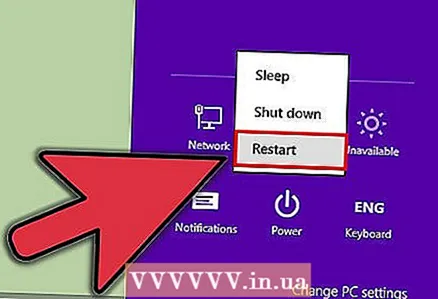 3 Поново покрените рачунар. Често поновно покретање рачунара ослобађа одређену датотеку из програма који је држи притиснутом. Покушајте да избришете датотеку након поновног покретања и пре покретања других програма.
3 Поново покрените рачунар. Често поновно покретање рачунара ослобађа одређену датотеку из програма који је држи притиснутом. Покушајте да избришете датотеку након поновног покретања и пре покретања других програма.
Метод 2 од 3: Покретање програма трећих страна
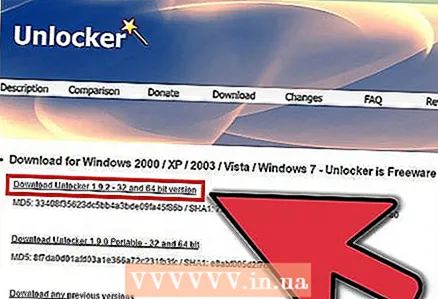 1 Пронађите програм за откључавање процеса. Популарне опције укључују Унлоцкер и ВхоЛоцкМе. Оба ова програма су бесплатна и интегришу се у ваш Виндовс интерфејс.
1 Пронађите програм за откључавање процеса. Популарне опције укључују Унлоцкер и ВхоЛоцкМе. Оба ова програма су бесплатна и интегришу се у ваш Виндовс интерфејс. - Оба програма имају релативно једноставне инсталације. Распакирајте датотеку ако је потребно и отворите датотеку за постављање или инсталирање. Уобичајене опције инсталације ће радити за већину корисника.
- Неки програми могу покушати да инсталирају траке са алаткама прегледача током инсталације. Ако не желите да инсталирате нове траке са алаткама, поништите избор.
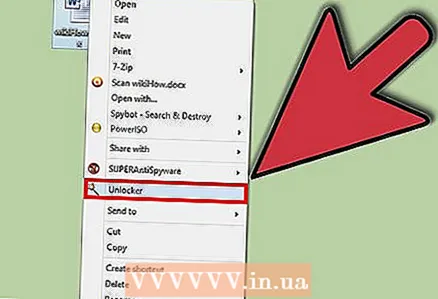 2 Кликните десним тастером миша на датотеку коју желите да избришете. Изаберите новоинсталирани алат из менија. Отвориће се нови прозор. Отвориће се листа свих програма који тренутно имају приступ датотеци.
2 Кликните десним тастером миша на датотеку коју желите да избришете. Изаберите новоинсталирани алат из менија. Отвориће се нови прозор. Отвориће се листа свих програма који тренутно имају приступ датотеци. 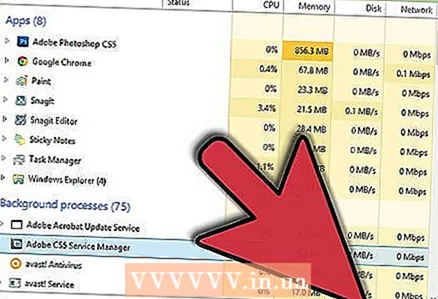 3 Затворите програме. Изаберите програм који желите да затворите и кликните на дугме Убиј процес. Када су сви програми за блокирање затворени, можете без проблема избрисати датотеку.
3 Затворите програме. Изаберите програм који желите да затворите и кликните на дугме Убиј процес. Када су сви програми за блокирање затворени, можете без проблема избрисати датотеку.
Метод 3 од 3: Коришћење командне линије
 1 Отворите локацију датотеке на чврстом диску.
1 Отворите локацију датотеке на чврстом диску.- Ако не можете пронаћи датотеку, покушајте користити функцију претраживања. Кликните на мени Старт и унесите назив датотеке у поље за претрагу. У оперативном систему Виндовс 8 почните да куцате име датотеке када се отвори почетни екран.
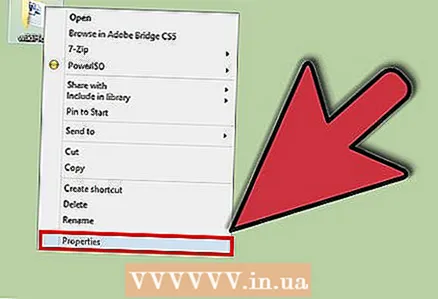 2 Кликните десним тастером миша на датотеку и изаберите Својства. Уклоните (поништите) све атрибуте датотеке или фасцикле.
2 Кликните десним тастером миша на датотеку и изаберите Својства. Уклоните (поништите) све атрибуте датотеке или фасцикле. 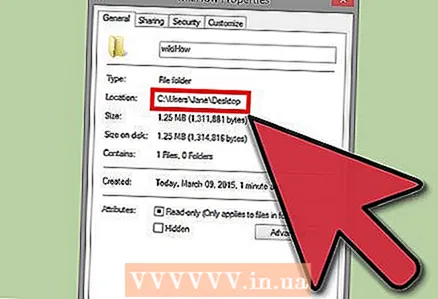 3 Забележите локацију датотеке.
3 Забележите локацију датотеке.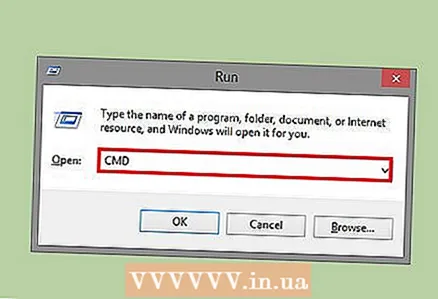 4 Отворите прозор командне линије. То можете учинити кликом на Старт и откуцавањем „цмд“ у поље за претрагу.
4 Отворите прозор командне линије. То можете учинити кликом на Старт и откуцавањем „цмд“ у поље за претрагу.  5 Затворите све отворене програме. Оставите прозор командне линије отворен, али затворите све остале отворене програме.
5 Затворите све отворене програме. Оставите прозор командне линије отворен, али затворите све остале отворене програме. 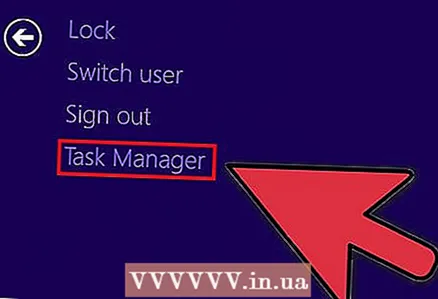 6 Отворите Управитељ задатака. Притисните Цтрл + Алт + Дел и у менију изаберите Управљач задацима.
6 Отворите Управитељ задатака. Притисните Цтрл + Алт + Дел и у менију изаберите Управљач задацима. 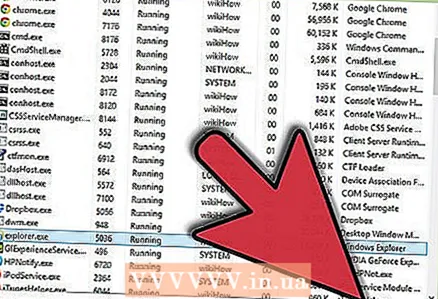 7 Кликните на картицу Процеси у Управитељу задатака. Пронађите процес под називом „екплорер.еке“. Одаберите га и кликните Заврши процес. Преклопите Таск Манагер, али га оставите отвореним.
7 Кликните на картицу Процеси у Управитељу задатака. Пронађите процес под називом „екплорер.еке“. Одаберите га и кликните Заврши процес. Преклопите Таск Манагер, али га оставите отвореним.  8 Вратите се на прозор командне линије. Следите доњи пример да бисте избрисали датотеку под називом „миФиле.еке“ која се налази у одељку Моји документи.
8 Вратите се на прозор командне линије. Следите доњи пример да бисте избрисали датотеку под називом „миФиле.еке“ која се налази у одељку Моји документи.
У прозору командне линије пронаћи ћете путању:Ц: Доцументс анд Сеттингс КСИЗ> (где је КСИЗ назив корисничког налога). Покрените следећу команду у прозору командне линије: цд Моји документи (Ц: Доцументс анд Сеттингс КСИЗ> цд Ми Доцументс) Сада ће се путања променити тако да изгледа:Ц: Доцументс анд Сеттингс КСИЗ Ми Доцументс> Помоћу команде ДЕЛ избришите датотеку која омета у прозору командне линије.Синтакса: Унесите ДЕЛ назив датотеке> (где је назив датотеке> датотека коју желите да избришете).Пример: Ц: Доцументс анд Сеттингс КСИЗ Ми Доцументс> дел миФиле.еке
 1 Избришите фасциклу. Следите доњи пример да бисте избрисали фасциклу под називом „Нова фасцикла“ која се налази у директоријуму Моји документи.
1 Избришите фасциклу. Следите доњи пример да бисте избрисали фасциклу под називом „Нова фасцикла“ која се налази у директоријуму Моји документи.
У командној линији отворите путању:Ц: Доцументс анд Сеттингс КСИЗ> (где је КСИЗ назив корисничког налога). Сада помоћу команде РМДИР / С / К уклоните фасциклу која омета у прозору командне линије.Синтакса: Откуцајте РМДИР / С / К "патх>" (где је патх> локација фасцикле коју желите да избришете).Пример: Ц: Доцументс анд Сеттингс КСИЗ> рмдир / с / к "Ц: Доцументс анд Сеттингс КСИЗ Ми Доцументс Нев Фолдер"
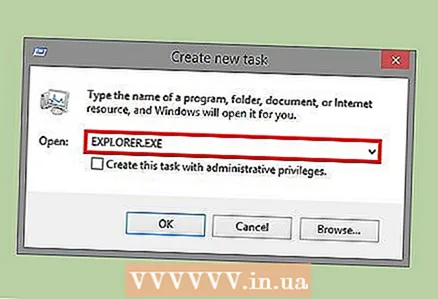 1 Притисните АЛТ + ТАБ за повратак у Управитељ задатака. У Таск Манагер -у кликните на Датотека, изаберите Нови изазов и унесите ЕКСПЛОРЕР.ЕКСЕ да бисте поново покренули Виндовс интерфејс.
1 Притисните АЛТ + ТАБ за повратак у Управитељ задатака. У Таск Манагер -у кликните на Датотека, изаберите Нови изазов и унесите ЕКСПЛОРЕР.ЕКСЕ да бисте поново покренули Виндовс интерфејс. 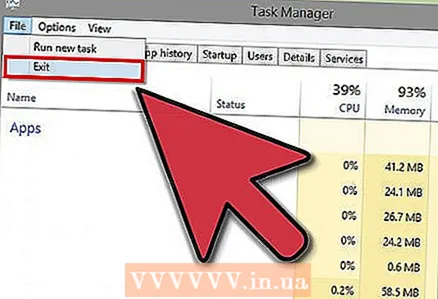 2 Затворите Управитељ задатака. Сада би датотеку требало избрисати.
2 Затворите Управитељ задатака. Сада би датотеку требало избрисати.
Савјети
- За више информација о ДОС командама откуцајте ХЕЛП у командној линији или претражите Интернет.
- Ако желите да промените чврсти диск у командној линији, користите следећу команду:
Синтакса: Писмо погона>:
Пример: Ц: Доцументс анд Сеттингс КСИЗ> Д:
Д: > - Да бисте се вратили на претходни директоријум у командној линији, можете користити следећу команду:
ЦД ..
Упозорења
- Не заборавите да извршите нови задатак "ЕКСПЛОРЕР.ЕКСЕ" у управитељу задатака.
- Овај трик неће успети ако датотеку коју бришете користи други програм. Као мп3 датотека која се репродукује, али желите да је избришете. У том случају затворите плејер, а затим деинсталирајте.
- Немојте прекидати било који други процес осим "ЕКСПЛОРЕР.ЕКСЕ". То може довести до нежељених резултата, укључујући губитак података, нестабилност система и пад оперативног система или оштећење.